你们晓得在360安全云盘中如何将之前的历史文件找回吗?若是不太会的话就随小编去以下文章中看看360安全云盘中将历史文件找回的具体操作步骤。

老用户在个人信息中点击“历史文件”。
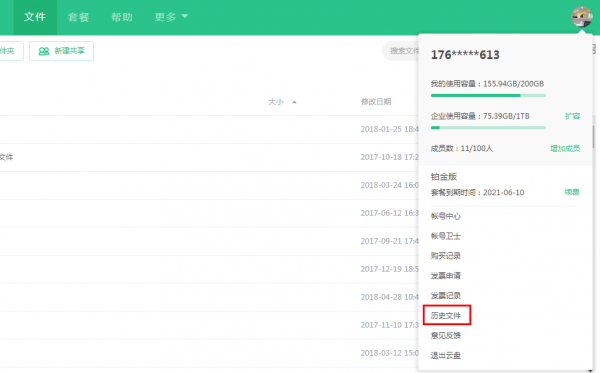
新购买用户点击顶部“历史文件”
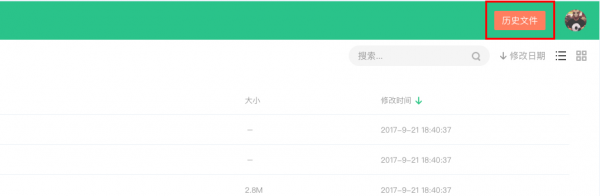
打开的弹窗选择要找回的历史文件。
因为当前找回人数过多,每位用户每天找回的文件数做了限制,建议分批找回,优先找回重要文件。
选择找回的文件后,文件将保持到“我的文件”中“找回的历史文件”文件夹中。
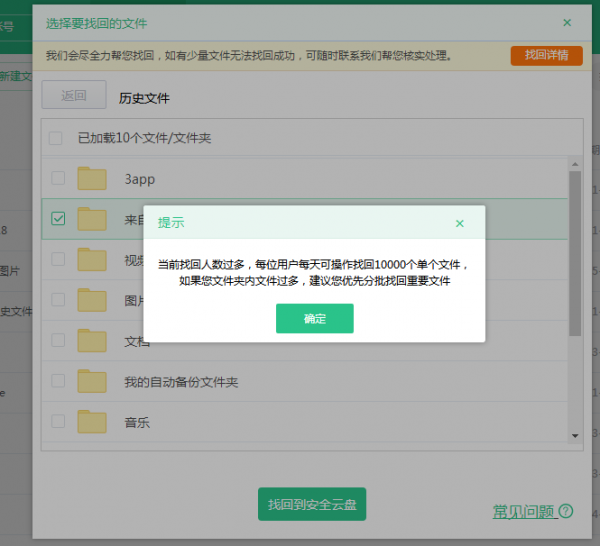
文件夹中的文件可分组找回,每200个文件是1组。
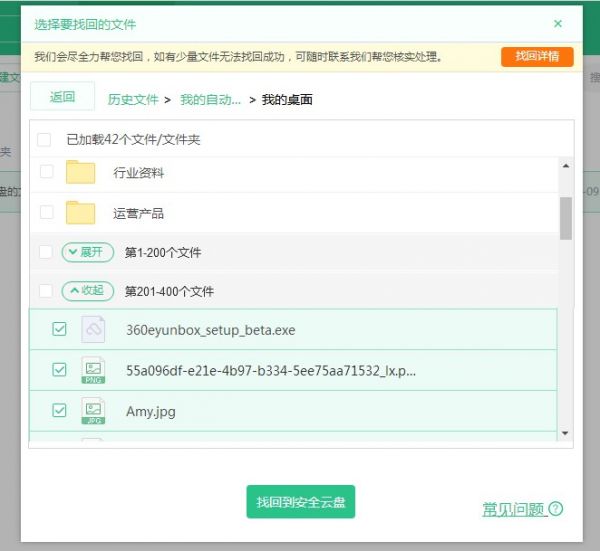
可查看找回详情。
点击“打开所在目录”可打开保存的文件夹。
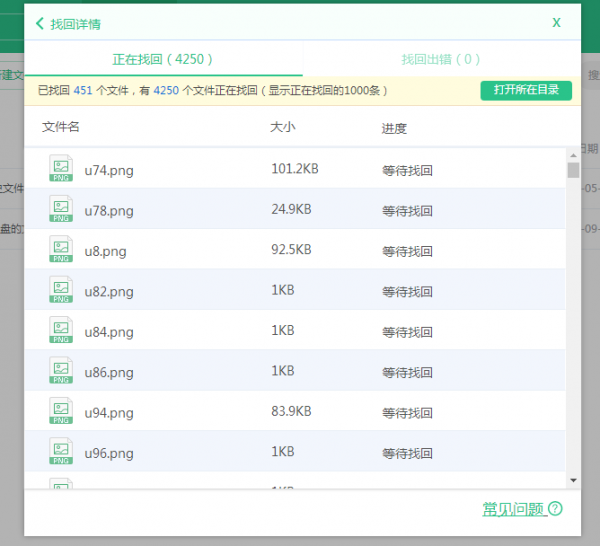
本地文件找不到了,就到360安全云盘历史文件中找吧。
看完了上文为你们讲解的360安全云盘中将历史文件找回的具体操作步骤,你们自己家也赶紧去找回试试吧!
 天极下载
天极下载






























































